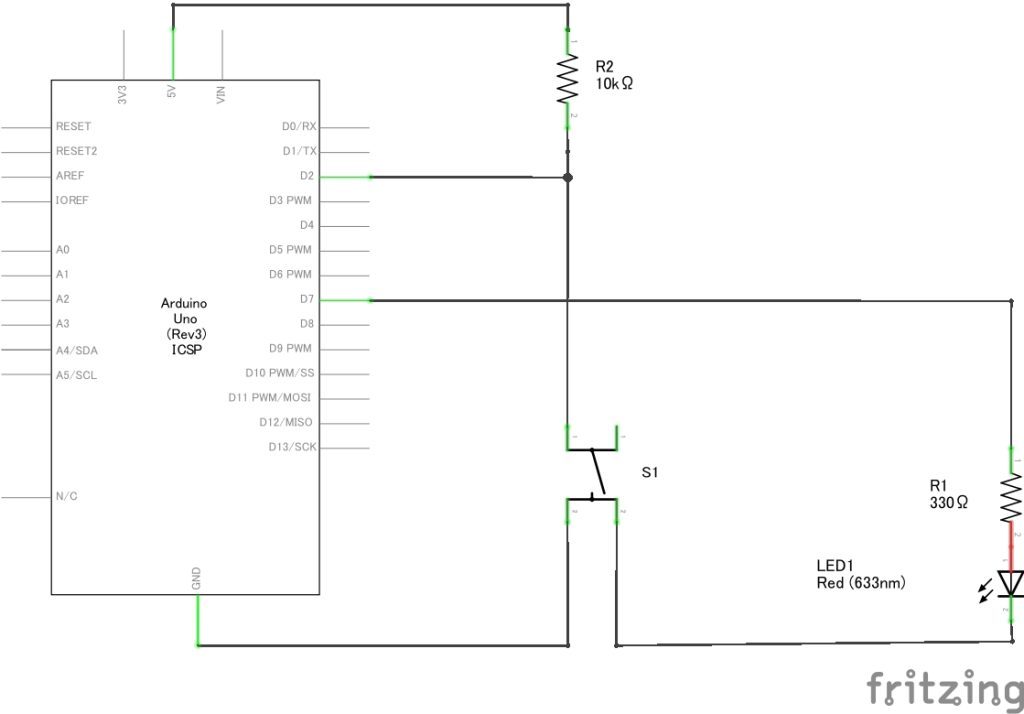ボタンを押している間だけLED点滅をさせてみる
Arduino Uno Rev.3を購入したので前回のブログ記事で、さっそくLチカ(LED点滅)を試してみた。
前回はGPIOをOUTPUTに設定して5Vを出力することでLチカしていたのだが、GPIOのINPUTも使ってみたい。ということで今回はボタン(タクトスイッチ)を押している間だけLチカする回路をつくり、コードを書いてみる。
ちなみにボタンは以下のRaspberry Piのキットについてきたものだが、大体どのタクトスイッチも同じような構造だと思う。
ボタンの内部構造などについてはSunfounder社のWebサイトに書いてある。
開発環境
Arduino Uno R3
Windows 10(開発用PC)
Arduino IDE 1.8.19
ブレッドボードに回路をつくる
今回は以下のような回路にした。ArduinoのGPIOのD2ピンを5Vでプルアップしているため、ボタンを押していないときはD2がHIGH、ボタンを押しているときはD2がLOWになる。LEDについては前回と同じくGPIOのD7ピンから5Vを出力することで光らせる。
ブレッドボードに接続してみたのが以下の図。
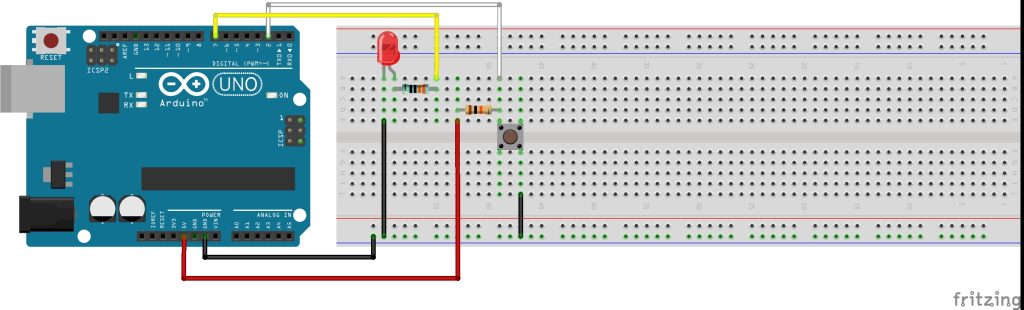
Lチカのプログラムを書いて実行する
今回は以下のようなコードを書いて、ボタンが押されている間だけLEDが点滅するようにした。
int led_pin = 7;
int button_pin = 2;
void setup() {
pinMode(led_pin, OUTPUT);
pinMode(button_pin, INPUT);
}
void loop() {
while(digitalRead(button_pin) == LOW) {
digitalWrite(led_pin, HIGH);
delay(500);
digitalWrite(led_pin, LOW);
delay(500);
}
digitalWrite(led_pin, LOW);
}
GPIO7を0.5秒(500m秒)ごとにHIGH/LOW繰り返すことでLEDを点滅させるのは前回と同じだが、GPIO2がLOWの間(つまりボタンが押されている間)だけボタンが点滅するようになっている。また、ボタンが押されていない場合はGPIO7はLOWに固定してLEDが光らないようにしている。
あとは前回と同じ手順でArduinoに書き込めばOK。以下が実際に光っている様子。
そういえばまだArduinoでGPIOの入力は使ってなかったな〜と思いテスト。ボタンを押している間だけLチカ。満足したので寝る💤 pic.twitter.com/reATvLzyLK
— Wakky (@wakky_free) May 18, 2022
GPIOの入力、出力の使い方についてはざっくり理解することができた。次回はライブラリを使って、手持ちのLCD(液晶ディスプレイ)に文字を表示させてみたいと思う。
日記まとめ
Arduinoで遊んでみた軌跡を以下でまとめてます。